Hoy en día, el consumo de contenido en forma de vídeo es uno de los más populares entre los usuarios, y es por esto que plataformas como YouTube o de Streaming como lo pueden ser Netflix o HBO (entre otras muchas) son cada vez más recurridas por millones de personas alrededor del mundo. Gracias a estas plataformas de Streaming podemos acceder a contenido de calidad como series, películas o documentales de una manera rápida y efectiva sin necesidad de descargar nada en nuestros dispositivos.
Aunque bien es cierto que este tipo de canales cada vez se consumen más desde dispositivos móviles, tablets o Smart TV, si que es cierto que el ordenador es también uno de los principales medios por los que utilizamos esta clase de plataformas. Es por esta razón que en este tutorial de Solvetic vamos a explicar cómo crear un acceso directo de Netflix en uno de los sistemas operativos más utilizados en PC por los usuarios como lo es Windows 10:
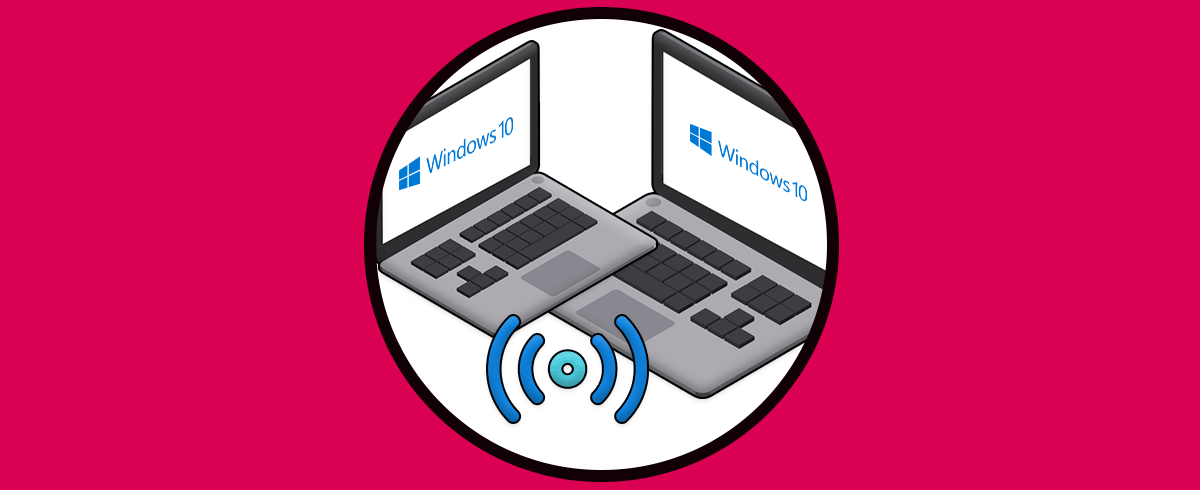
Para ello vamos a tener que seguir los pasos que te indicamos a continuación en el siguiente vídeo y tutorial de texto:
1. Cómo crear acceso directo de Netflix en Windows 10 Escritorio
Para crear un acceso directo a Netflix en tu PC Windows 10 los pasos que vas a tener que seguir son:
Lo primero que tenemos que hacer es tocar el icono de Windows en la esquina inferior derecha de la pantalla.
En el cuadro desplegado, hacemos Scroll hasta que encontramos la App de Netflix. Una vez la encontramos, hacemos click en la parte sin letra y mantenemos pulsado con el botón derecho del ratón y arrastramos hacia el escritorio.
Al soltar el ratón, el icono de acceso directo de Neflix aparecerá en nuestro Escritorio de Windows 10.
2. Cómo crear acceso directo de Netflix en Windows 10 Barra de tareas
Si quieres acceder a Windows 10 desde la barra de tareas, tienes que hacer lo siguiente:
Ahora, vamos a anclar Netflix a la barra de tareas de Windows 10 para poder acceder también de manera directa desde aquí. Para esto, escribimos “Netflix” en la barra de búsqueda de Windows 10. Cuando aparezca la App de Netflix hacemos click derecho, y en la ventana emergente seleccionamos “Anclar a la barra de tareas”.
Como puedes ver, con este gesto habremos anclado Netflix a la barra de tareas de Windows 10.
Así de sencillo es crear acceso directo de Netflix en nuestro PC Windows 10 para poder acceder de una manera sencilla y rápida a la aplicación cuando utilizamos nuestro ordenador.

